Este recurso oculto do iPhone é a maneira mais fácil de fazer anotações rapidamente

Aprenda a fazer Notas Rápidas no iPhone quando quiser salvar texto, links e imagens de forma rápida e fácil.
O iOS 16 existe desde setembro, o que deu à Apple tempo suficiente para lançar duas atualizações importantes para o software do iPhone. A versão mais recente é o iOS 16.5 , que agora você pode baixar e instalar no seu iPhone.
O iOS 16.5 não é a atualização com mais recursos - ele simplesmente adiciona uma guia Meus esportes ao aplicativo Notícias e faz algumas correções de bugs notáveis. Considere a falta de grandes melhorias um reflexo do iOS 16 estar fora por um tempo e a Apple voltando sua atenção para a próxima prévia do iOS 17 .
Ainda assim, mesmo sem nenhuma alteração impressionante, é uma boa ideia manter-se atualizado sobre a versão do iOS que você está executando, pois essas atualizações do iOS incluem patches de segurança que o tornarão o mais seguro possível.
Por esses motivos, você deve aprender a atualizar seu iPhone regularmente para garantir que seu dispositivo mantenha seu lugar como um dos melhores telefones do mercado. Melhor ainda, você também deve aprender como atualizar um iPhone automaticamente, pois isso eliminará todo o trabalho do processo. Mostraremos como fazer as duas coisas aqui.
Vamos ao que interessa então. Veja como baixar e instalar o iOS 16, usando a atualização mais recente do iOS 16.5 como nosso guia.
Como baixar iOS 16
Continue lendo para ver instruções mais detalhadas para cada etapa.
1. Conecte seu iPhone e conecte-se ao Wi-Fi
Verifique se o dispositivo está carregando e conectado ao Wi-Fi. Nenhum dos dois é estritamente necessário - instalamos esta atualização enquanto não estávamos conectados a uma fonte de energia; portanto, se você estiver com a bateria cheia e estiver instalando uma atualização menor, provavelmente não ficará sem energia. Ainda assim, provavelmente é melhor conectar, especialmente para grandes atualizações como a atualização do iOS 16. Da mesma forma, você pode usar dados de celular para baixar a atualização, mas é aconselhável usar Wi-Fi se não tiver dados extras ou um plano de dados ilimitado.
Também é uma boa ideia fazer backup do iPhone antes de qualquer grande atualização do iOS, arquivando a atualização caso precise voltar e restaurar o iPhone para um iOS anterior caso algo dê errado.
2. Vá para Configurações.
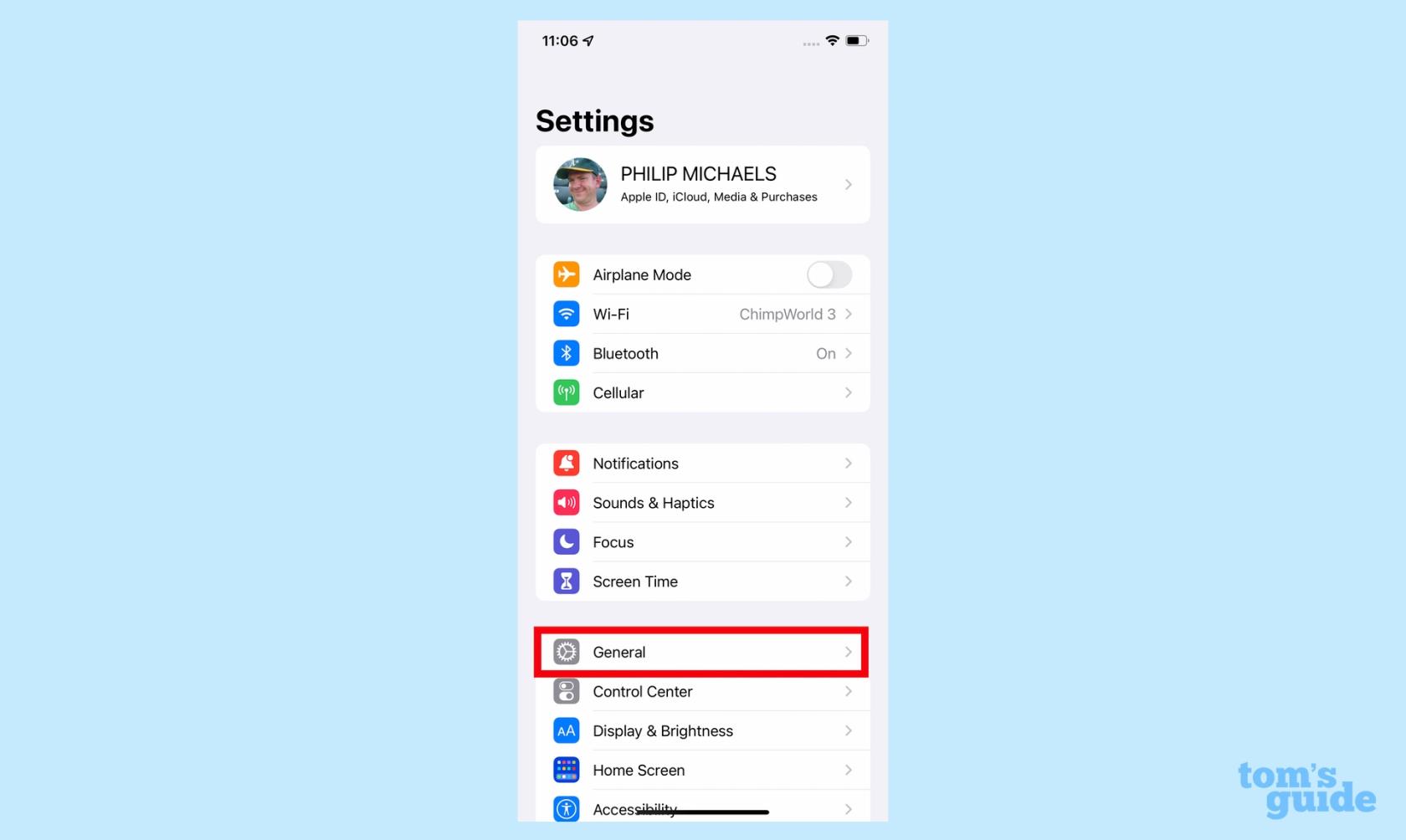
(Imagem: © Nosso Guia)
Abra o aplicativo Configurações e toque em Geral .
3. Vá para Atualização de Software
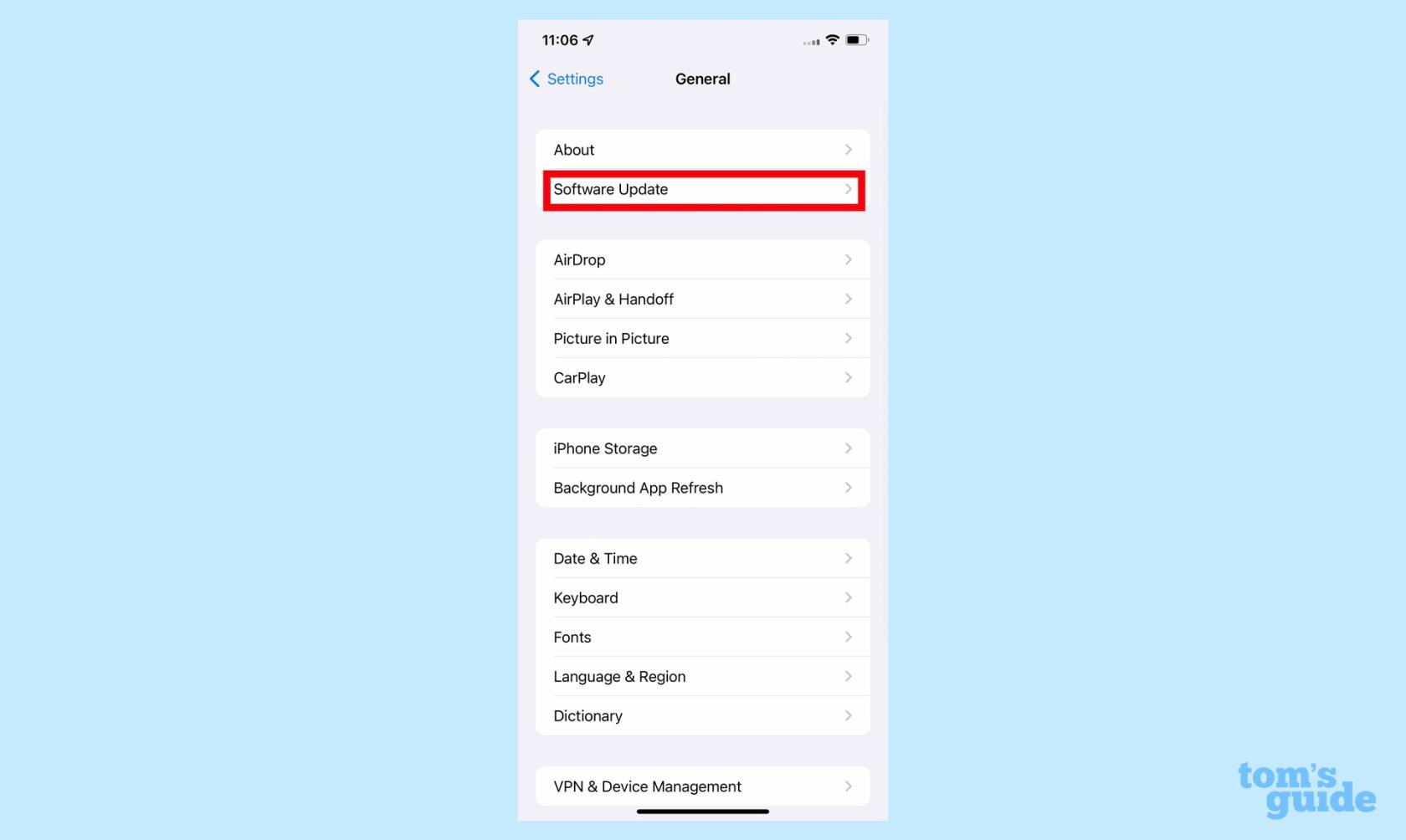
(Imagem: © Nosso Guia)
Na seção Geral do aplicativo Configurações, toque em Atualização de Software para ver se há uma atualização do iOS 16 disponível.
4. Baixe e instale a atualização do software iOS.
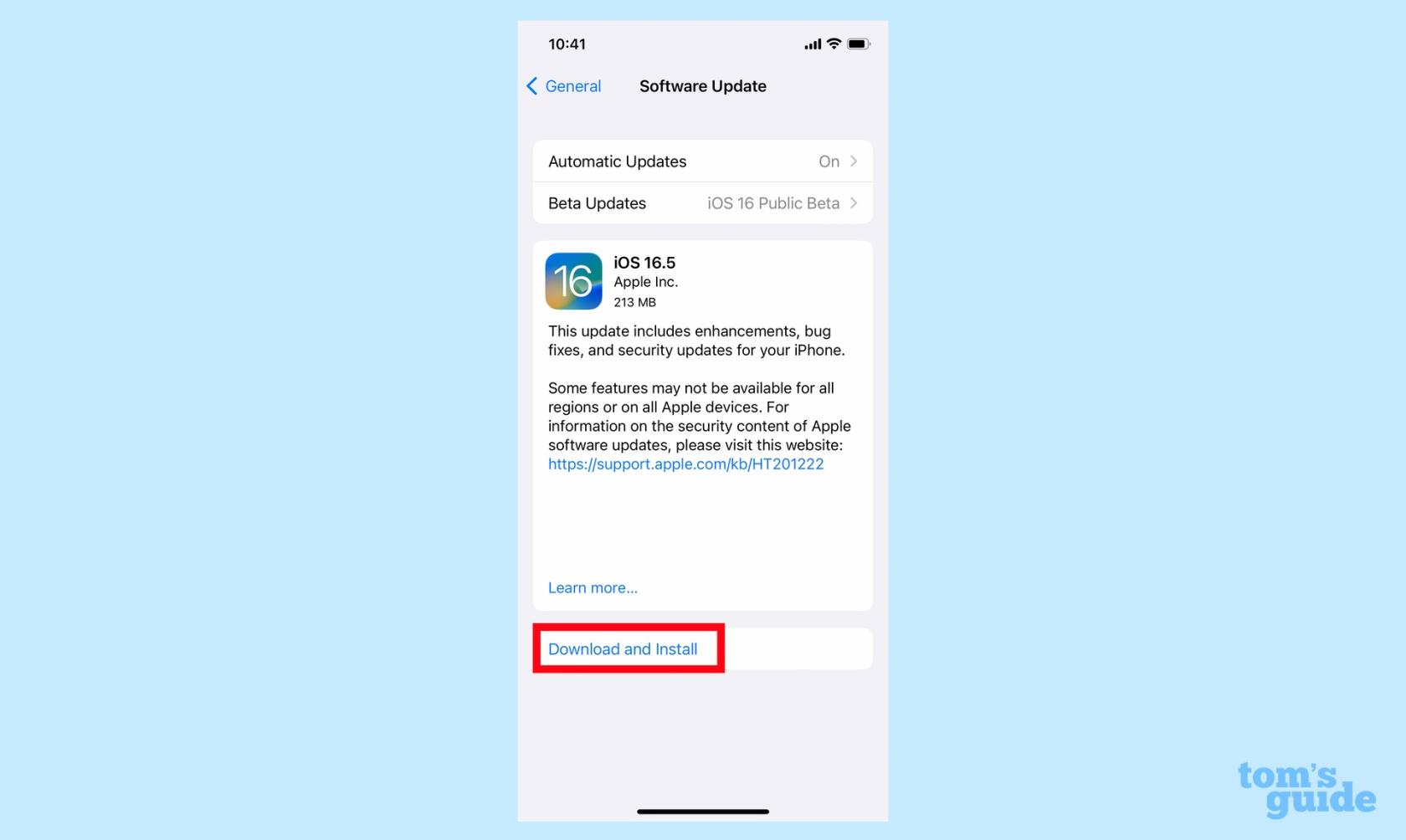
(Imagem: © Nosso Guia)
Neste ponto, o iOS 16.5 deve estar esperando por você. Toque em Baixar e instalar.
5. Digite sua senha.
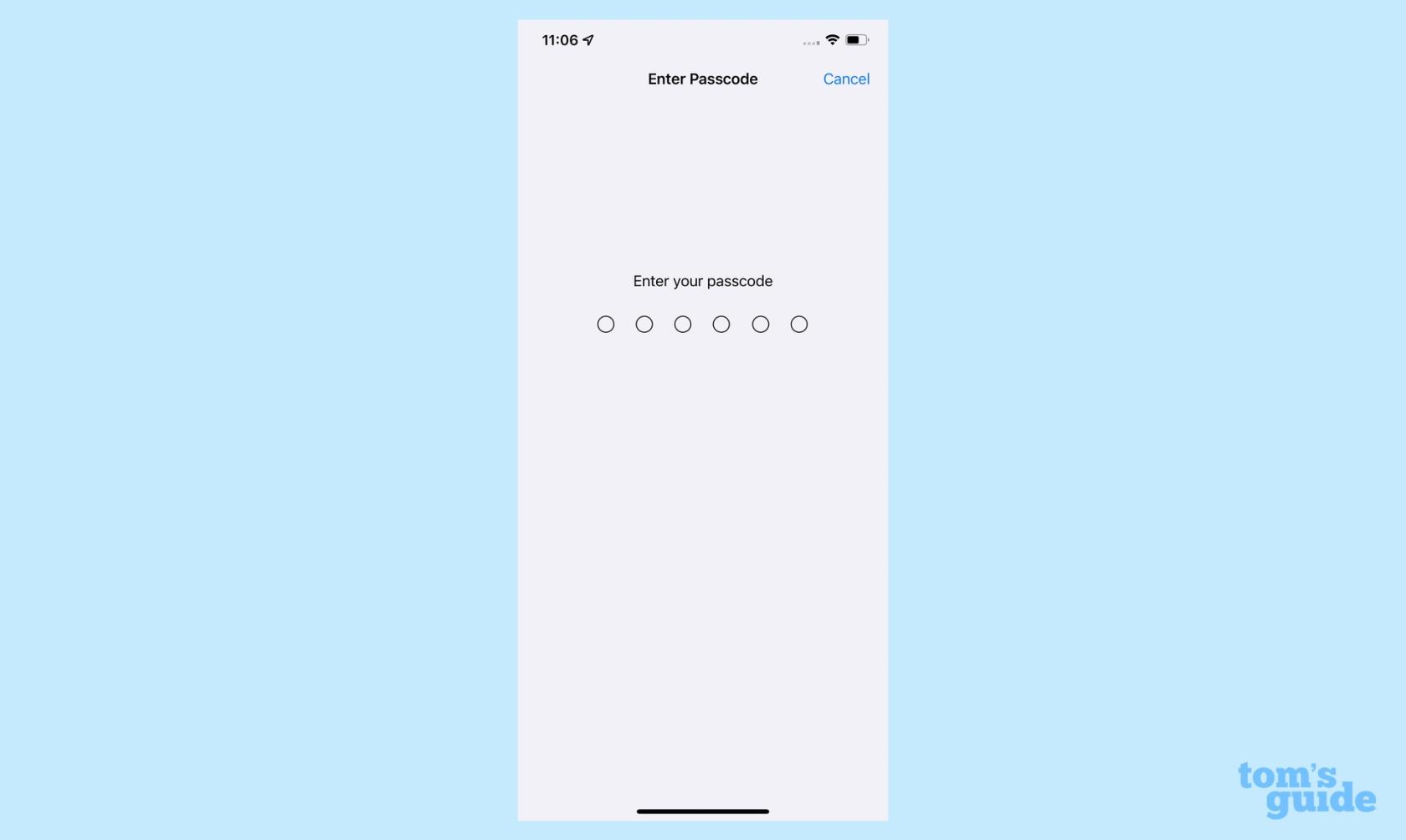
(Imagem: © Nosso Guia)
Você será solicitado a inserir sua senha para continuar.
Em alguns casos, pode ser perguntado se você deseja usar dados de celular. Se sim, faça sua escolha . Se você não tiver dados sobressalentes ou não estiver em um plano de dados ilimitado, toque em Não usar dados de celular .
6. Concorde com os termos de serviço da Apple.
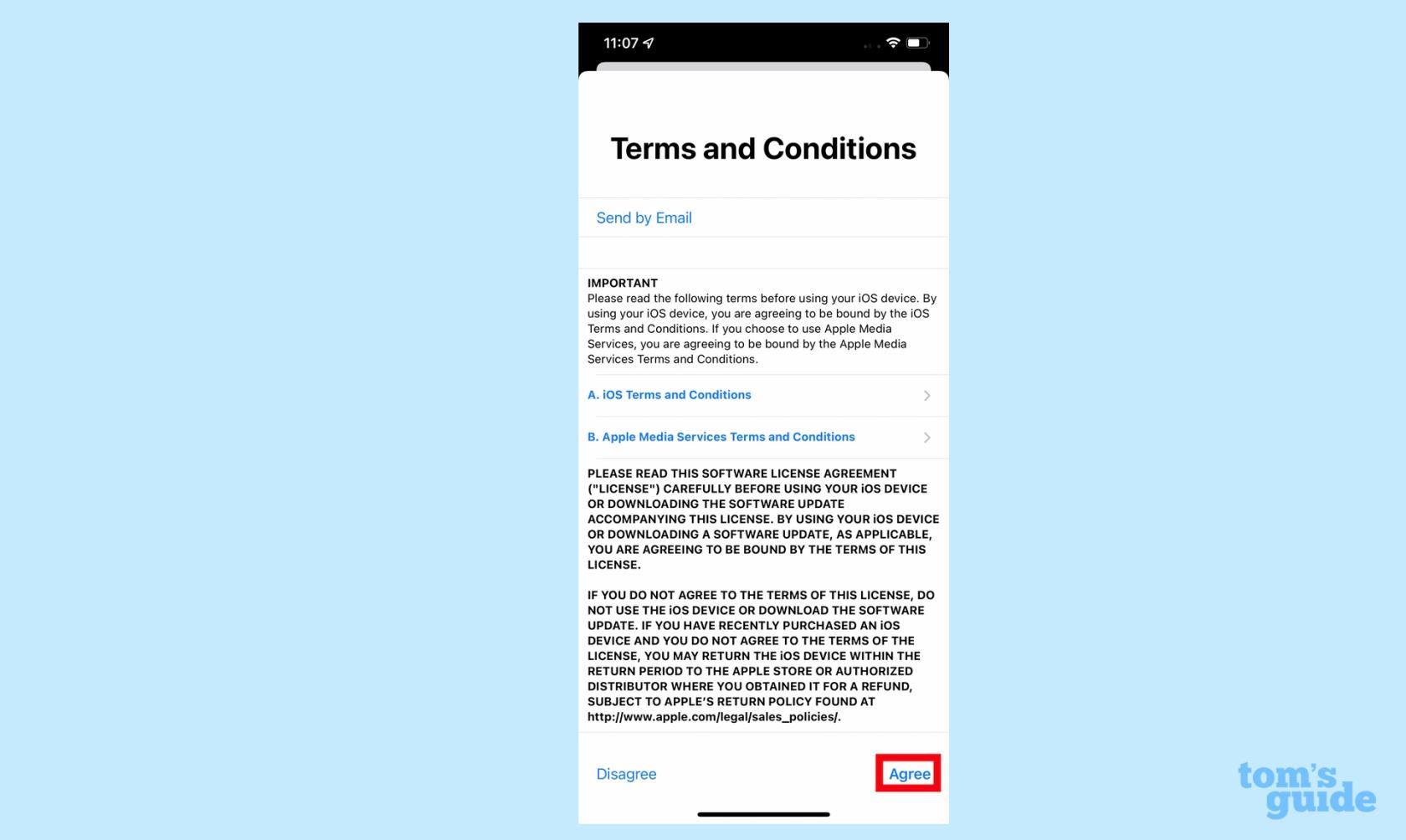
(Imagem: © Nosso Guia)
Você será solicitado a concordar com os termos de serviço da Apple . Depois disso, o download do iOS 16 começará.
7. Instale a atualização do iOS 16.
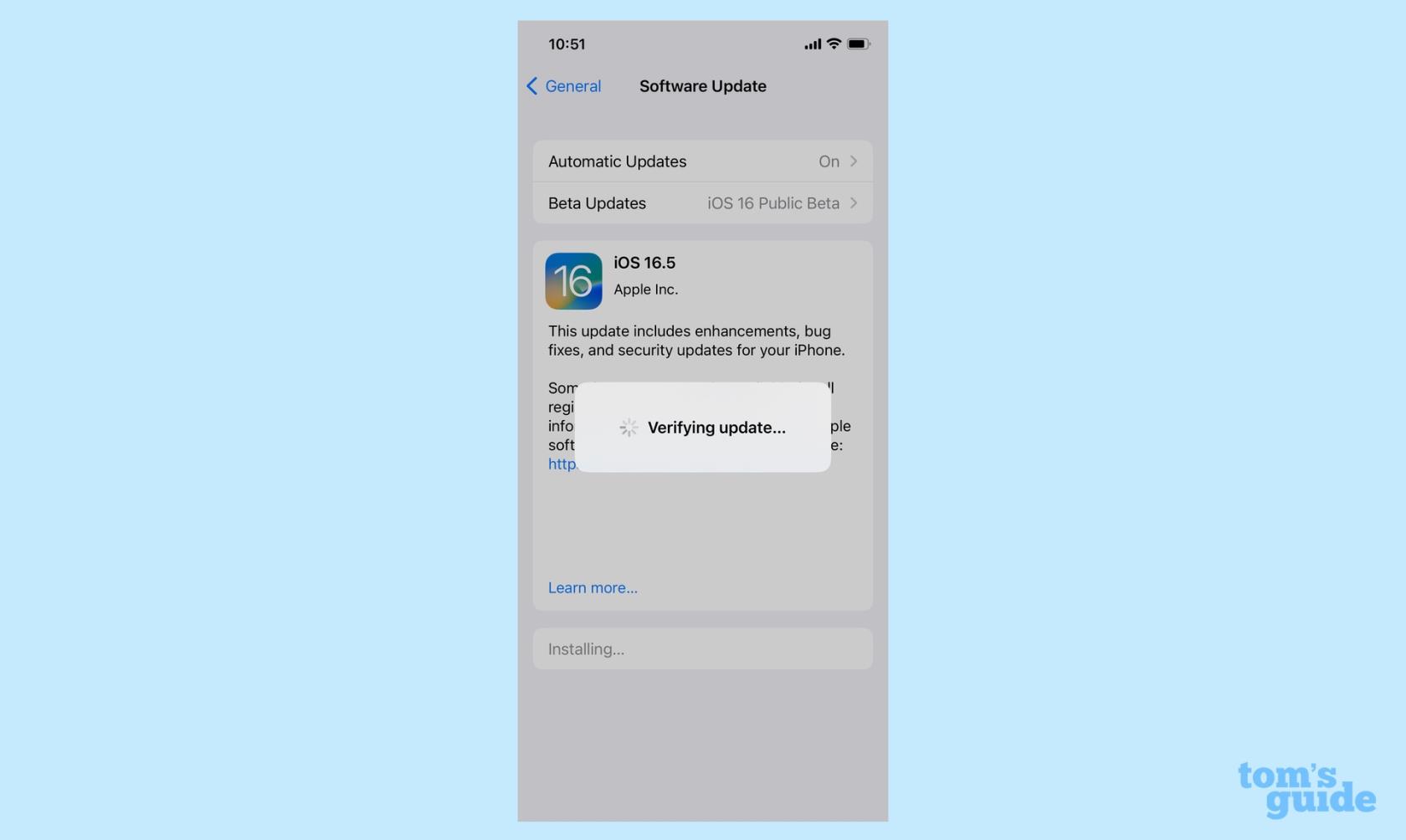
(Imagem: © Nosso Guia)
7. Após o download da atualização, toque em Instalar agora.
A atualização será instalada e seu dispositivo será reiniciado. Isso vai demorar um pouco. Seja paciente e não desligue o dispositivo manualmente.
Seu dispositivo será reiniciado após a instalação do iOS 16.4. Você precisará inserir sua senha para desbloquear o telefone, mas, ao fazer isso, deve ficar bem claro que o iOS 16.4 agora está sendo executado no seu iPhone. Se você quiser confirmar, volte ao menu Atualização de software . Agora ele deve informar que o iOS está atualizado.
Você também pode configurar seu dispositivo para atualizar automaticamente. Veja como funciona.
1. Defina Atualizações Automáticas.
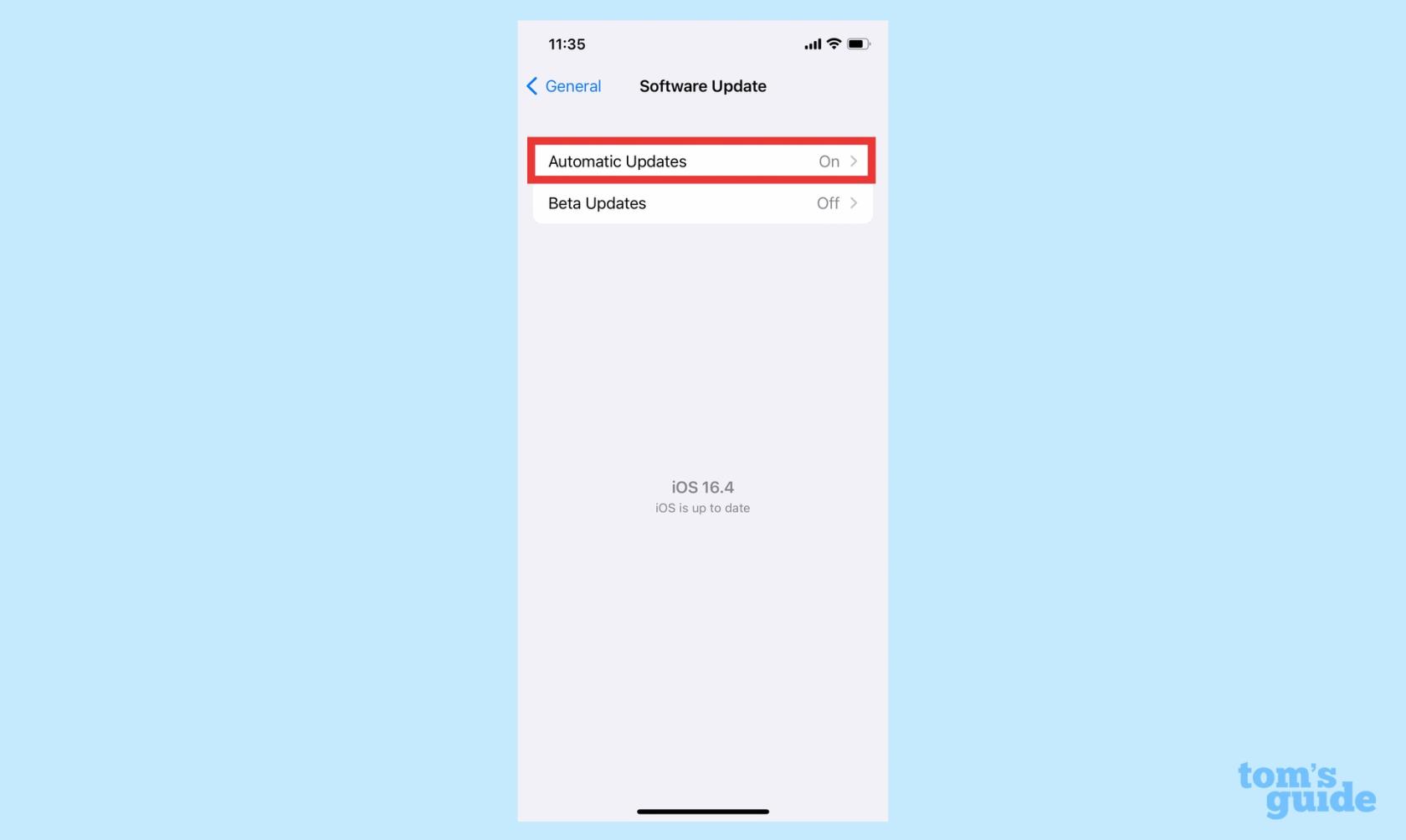
(Imagem: © Nosso Guia)
Na seção Atualização de software do aplicativo Configurações, toque em Atualizações automáticas .
2. Deslize o botão Atualizações do iOS para Ligado
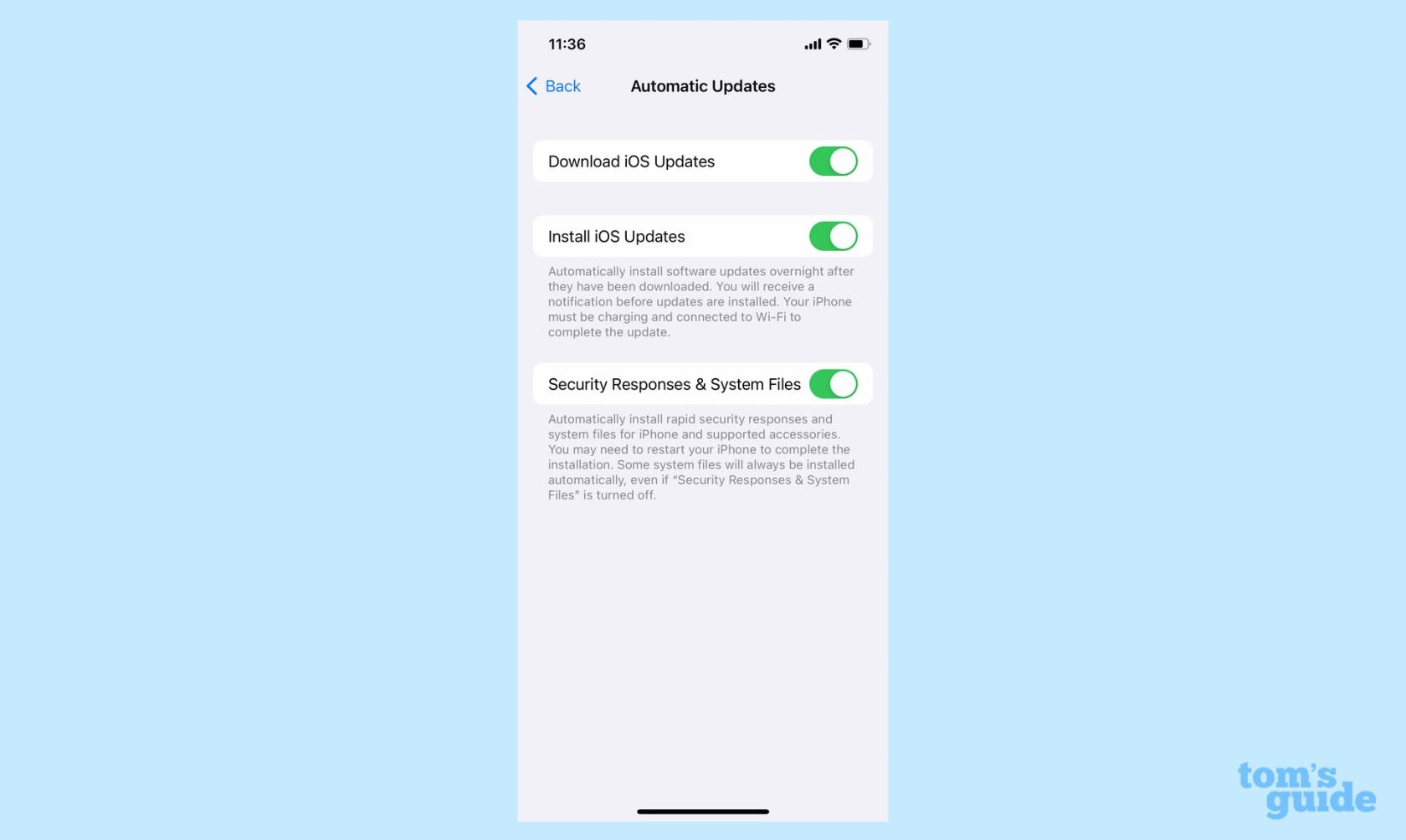
(Imagem: © Nosso Guia)
Ative os downloads automáticos deslizando o botão ao lado de Baixar atualizações do iOS . Você também pode configurar seu telefone para instalar atualizações do iOS automaticamente. Além disso, ativar as respostas de segurança e os arquivos do sistema instalará automaticamente as atualizações de segurança rápidas à medida que forem disponibilizadas.
Você deve ter notado na tela de atualização de software que também há uma opção para instalar atualizações beta automaticamente se você estiver participando do programa beta de software da Apple. Essa é uma nova adição a partir do iOS 16.4.
Agora você sabe como atualizar um iPhone e como atualizar o iOS automaticamente. Agora você pode dormir tranquilamente sabendo que seu telefone está tão bem otimizado e tão seguro quanto a Apple pode torná-lo. E se você é novo no iOS 16, verifique nosso guia do iOS 16 para obter dicas sobre como usar todos os novos recursos.
Se você quiser mais dicas sobre como tirar o máximo proveito do seu iPhone, nossa ampla variedade de tutoriais o ajudará. iPhone novo? confira como transferir dados de iPhone para iPhone ou como transferir contatos do Google para iPhone . Deixou seu iPhone cair no vaso sanitário? Você precisará aprender a ejetar água de um iPhone . Entediado com o toque padrão do iPhone? Descubra como definir um toque no iPhone . O modo macro automático está te incomodando? Veja como desativar o modo macro automático no iPhone . Quer levar o Safari para o próximo nível? Leia como instalar as extensões do Safari no iPhone .
Aprenda a fazer Notas Rápidas no iPhone quando quiser salvar texto, links e imagens de forma rápida e fácil.
Se você estiver impaciente, aprender como ativar as atualizações beta do macOS garantirá que você obtenha as versões mais recentes do sistema operacional Mac primeiro.
Não demora muito para ativar o modo de exibição sempre em paisagem nos telefones Samsung, oferecendo uma interface no estilo iOS 17 StandBy
Se você está saindo de férias ou viajando neste verão, estes são os recursos que você deve usar
Nunca mais tenha intoxicação alimentar usando este atalho de conversão de tempo de micro-ondas.
A configuração de perfis do Safari no iOS 17 permite que você classifique suas guias e páginas favoritas com mais facilidade, por isso vale a pena configurar. Este guia irá mostrar-lhe como.
Veja como ocultar seu status online no WhatsApp, se você não gosta tanto da ideia de que as pessoas saibam quando você está ativo.
Aprenda a atualizar seu iPhone para o iOS 16, para usar todos os recursos mais recentes e melhores, garantindo que seu iPhone seja o mais seguro e otimizado possível
Seu iPhone possui correção de lente integrada que pode remover a distorção óptica das imagens. É assim que você liga.
É assim que habilitamos o nível de câmera do iPhone, que chegou com o iOS 17.








